
Pode acontecer que em algum momento você possa precisa ter uma cópia impressa das diferentes mensagens e e-mails que podem ter ocorrido entre você e terceiros.
Embora os e-mails sejam fáceis de imprimir, hoje você pode aprender como Você pode fazer o mesmo, mas com suas mensagens SMS e WhatsApp de um dispositivo Android.
Impressão de mensagens SMS
Android por padrão não dá a opção de imprimir mensagens de texto portanto, devemos usar o Gmail para transportar os textos das mensagens e usar a caixa de entrada para imprimi-los.
O primeiro
- Nós teremos que baixe o whatsapp android e instale o aplicativo SMSBackup + da Play Store. Um aplicativo gratuito e fácil de usar.
- Depois de lançá-lo, a primeira coisa a fazer é permitir que o acesso do aplicativo à sua conta do Gmail.
- Este processo é feito clicando em «Conectar» solicitando a conta do Gmail que deseja usar.
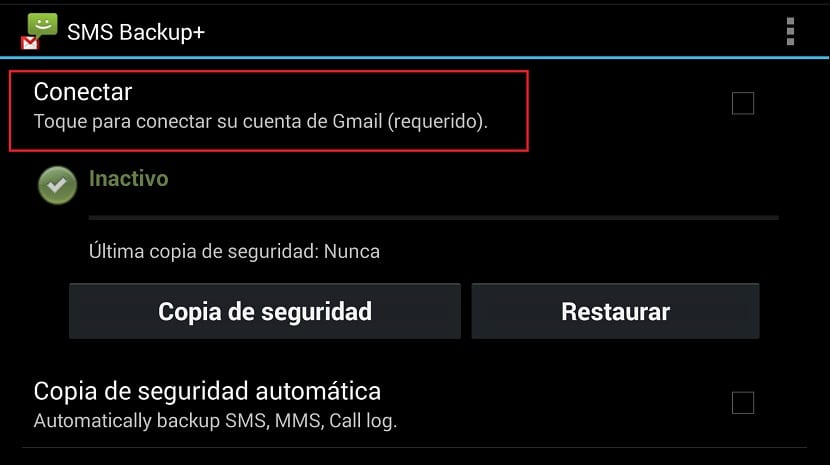
- Quando selecionado, oferecerá a você a possibilidade de backup automático ao qual você responde sim.
O app então vai começar a fazer backup de todas as mensagens à sua conta do Gmail e, por padrão, eles serão armazenados no rótulo SMS e marcados como lidos. A cadeia de conversas será mostrada como sua própria cadeia de e-mails e é exatamente o que usaremos para imprimir os dados.
O seguinte
- Agora devemos faça login na conta do Gmail do computador e navegue até o rótulo SMS, onde você terá todas as mensagens de backup
- Clique na conversa ou mensagem, ou mesmo todas aquelas que você gostaria de imprimir e logo após aperte o botão da impressora como você verá na imagem a seguir

- O explorador irá carregar toda a cadeia de mensagens e imprimir o documento
Você também pode salvar este arquivo string de mensagem como PDF.
Imprimir mensagens do WhatsApp
O aplicativo que baixamos anteriormente também permite a opção de salvar mensagens do WhatsApp na conta do Gmail. No entanto, deve-se levar em consideração que se você não quiser fazer uma cópia de segurança de toda a conversa, você só pode copiar uma única conversa como um arquivo de texto.
em primeiro lugar
- No aplicativo SMSBackup +, devemos ir para "configuração avançada", e daqui para "Configurações de backup"
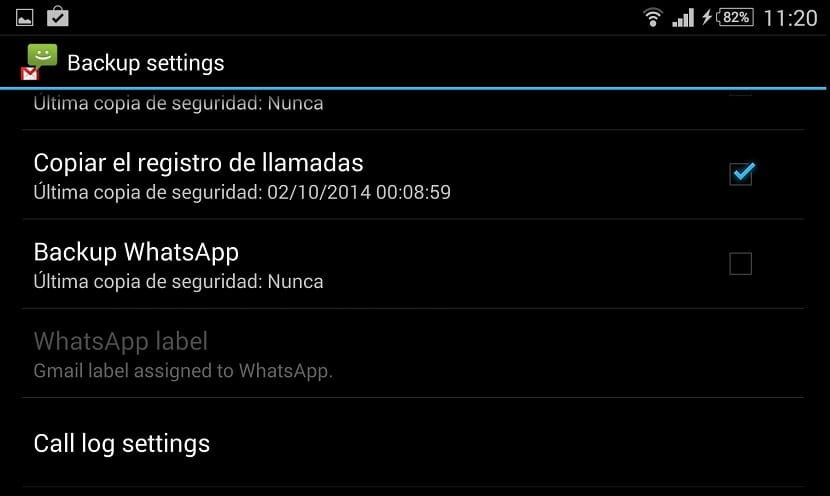
- Devemos descer na próxima tela até encontrarmos a opção "Backup WhatsApp" para ativá-lo
próximos passos
- Nas configurações do aplicativo WhatsApp, temos que ir para "Configurações de bate-papo"
- No final da próxima tela, encontramos a opção "Arquivar todas as conversas"
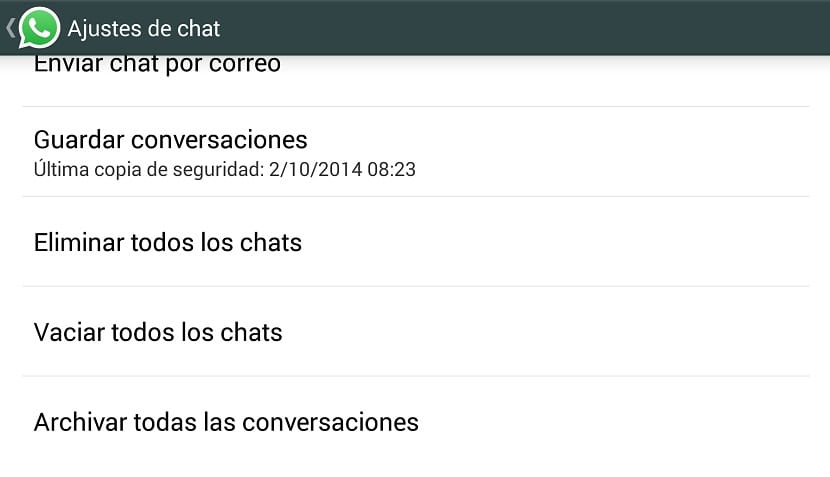
- Se o que queremos é exportar uma única conversa da tela de todas as conversas, selecionamos um mantendo-o pressionado e selecionando "Enviar bate-papo por e-mail"
Assim que o arquivo de backup for enviado para seu e-mail, você deve seguir os passos anteriores dados em "Impressão de mensagens SMS"

Se eu já soubesse mandar a conversa para o e-mail, mas na hora de imprimi-la não sai o número do telefone.Como tiro o número do telefone, k também é importante?
Excelente me ajudou muito, com isso consegui configurar para imprimir várias mensagens que eu precisava.